Android Auto está presente en multitud de automóviles, y nos ofrece una solución sin igual para llevar todo el contenido de nuestro móvil en la pantalla del coche. En ocasiones, cuando estamos en carretera, perdemos la cobertura o bien puede que tengamos problemas de conectividad móvil. En estos casos, no tendríamos Internet para seguir nuestra ruta en Google Maps pero tenemos una solución para sortear este problema.
Afortunadamente, Google Maps cuenta con una función más que útil que nos permitirá seguir las indicaciones del GPS y conocer todos los detalles del lugar al que vamos aunque no tengamos en ese momento conexión a Internet. Veamos este truco para usar Google Maps en Android Auto sin conexión.
Google Maps permite usar los mapas sin conexión a la red
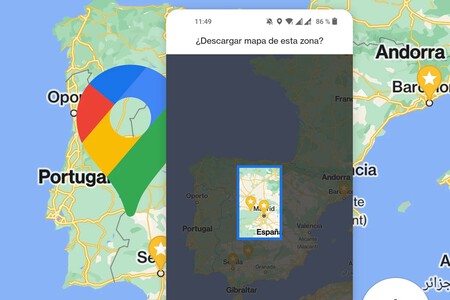
El servicio de mapas de Google es muy versátil y cuenta con muchísimas funciones y trucos interesantes. En alguna ocasión me he quedado sin cobertura en algún tramo de carretera. En ese momento, entro en pánico, pues perder el mapa podría hacer que me perdiera yo. Pero hay una solución para evitar este tipo de incidentes: descargar los mapas offline.
Google Maps añadió soporte a los mapas sin conexión hace un tiempo. De esta manera, no tenemos problemas para seguir viendo la ruta en la pantalla de nuestro Android Auto. Cabe mencionar que necesitaríamos descargar el mapa con la ruta que vamos a hacer antes de salir de casa, porque como comprenderéis, es imposible hacerlo sin conexión. Mi recomendación es que lo hagas usando el WiFi de casa para evitar perder datos de tu tarifa móvil.
Cómo descargar los mapas para usarlos sin conexión en tu coche
Realizar esta acción no te tomará más que unos minutos y el tiempo que requiera tu conexión a Internet para descargar esos datos. Para ello, entramos en la app de Google Maps, pulsamos en el icono de nuestro perfil y luego en "Mapas sin conexión". Veremos una nueva pantalla que mostrará los mapas descargados, pero para comenzar una nueva descarga tocaremos en "Selecciona tu propio mapa".
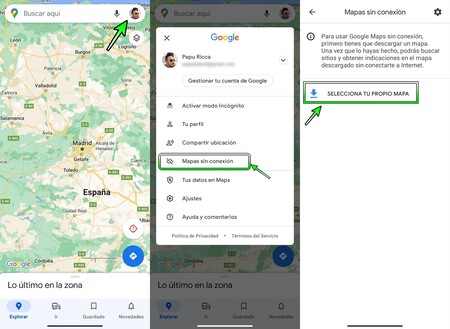 Esta es la ruta que debemos seguir en la app de Google Maps para descargar los mapas sin conexión
Esta es la ruta que debemos seguir en la app de Google Maps para descargar los mapas sin conexión
Como podemos ver en las capturas inferiores, al seleccionar el mapa tendremos un recuadro que indicará la zona a descargar. Intenta que este se adapte a toda la zona que vas a recorrer en coche, para que no falte ningún detalle y no te pierdas en el camino. El peso de la descarga variará dependiendo de la amplitud de la zona seleccionada, no obstante no llenará la memoria interna de tu móvil.
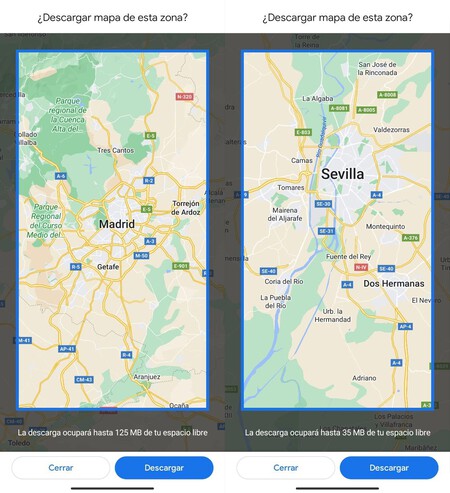 Sevilla ocupará hasta 35 MB de la memoria de tu móvil, mientras que Madrid necesita 125 MB
Sevilla ocupará hasta 35 MB de la memoria de tu móvil, mientras que Madrid necesita 125 MB
A modo de resumen, los pasos para usar Google Maps en Android Auto sin conexión a Internet son los siguientes:
- Abre la aplicación de Google Maps.
- Toca en el icono con tu imagen de perfil de Google.
- Pulsa en "Mapas sin conexión".
- A continuación, toca la opción "Selecciona tu propio mapa".
- En la siguiente pantalla, delimita el área que necesitas descargar y pulsa en "Descargar".
Eso sí, usar los mapas sin conexión tiene algunos límites. Con ellos no podrás obtener las indicaciones si usas otro medio de transporte que no sea un coche. Tampoco tendrás disponible el tráfico en tiempo real así como las rutas alternativas o cambios de carril. Los mapas sin conexión no permiten utilizar Google Maps al completo, pero pueden salvarnos ante una necesidad.
Ya podremos usar los mapas de Google en un coche con Android Auto aunque no tengamos conexión a Internet. Podrás ver el mapa en la pantalla del vehículo como sucede habitualmente, sin ningún impedimento que te permita llegar a tu destino. La próxima vez que necesites usar el GPS y no tengas conexión, no te preocupes, ahí estará Google Maps para adaptarse a cada situación.
Imagen de portada | Wikimedia Commons





